FLAC مخفف Free Lossless Audio Codec است و یک فرمت کدگذاری صوتی برای فشرده سازی بدون تلفات صدای دیجیتال است. مانند MP3، با اکثر پخش کننده های رسانه و دستگاه های قابل حمل سازگار است. به دلیل فشرده سازی بهتر و کیفیت صدای بدون افت آن، افراد بیشتری انتخاب می کنند که فایل های صوتی را در FLAC ضبط کرده و سی دی ها را به FLAC تبدیل کنند. بنابراین، چرا موسیقی آمازون را به FLAC تبدیل نمی کنید؟ این یک راه عالی برای ضبط موسیقی آمازون بدون از دست دادن کیفیت خواهد بود.
تبدیل آمازون موزیک به FLAC میتواند منجر به زمانهای سختی شود که نمیدانید چگونه آن را انجام دهید. اگر مجبور به حرکت شوید چه؟ بنا به دلایلی، تبدیل آمازون موزیک به FLAC کار دشواری است. خوشبختانه، برای کاربران آمازون موزیک که می خواهند موسیقی FLAC را از آمازون ضبط کنند، چند راه وجود دارد که به شما در انجام این کار کمک می کند. برای کمک به استخراج FLAC از آمازون موزیک، ما این راهنمای نحوه تبدیل موسیقی آمازون به FLAC را گردآوری کرده ایم.
بخش 1. آنچه شما باید بدانید: آمازون موسیقی در FLAC
همانطور که همه می دانیم، آمازون خدمات پخش متفاوتی مانند Amazon Music Prime، Amazon Music Unlimited و Amazon Music HD را ارائه می دهد. علاوه بر این، شما همچنین می توانید آلبوم ها یا آهنگ های مورد علاقه خود را از فروشگاه آنلاین آمازون خریداری کنید. از نظر فنی، دانلود آهنگ ها از Amazon Streaming Music به FLAC غیرممکن است، زیرا تمام موسیقی های آمازون توسط مدیریت حقوق دیجیتال محافظت می شود.
آمازون از فناوری رمزگذاری ویژه ای برای جلوگیری از کپی کردن یا توزیع منابع موسیقی خود در جای دیگر استفاده می کند. بنابراین، حتی اگر آنها را دانلود کرده باشید، فقط می توانید به آهنگ های برنامه آمازون موزیک در دستگاه خود گوش دهید. با این حال، تبدیل آمازون موزیک به FLAC توسط برخی نرم افزارها قابل انجام است و این فرآیند کاملاً مستقیم و ساده است. بیایید به خواندن قسمت بعدی ادامه دهیم.
قسمت 2. نحوه دانلود موسیقی FLAC از آمازون موزیک
اگر می خواهید آهنگ ها را به صورت FLAC از Amazon Music Prime یا Amazon Music Unlimited دانلود کنید، توصیه می کنیم مبدل موسیقی آمازون ، که برای رایانه های ویندوز و مک موجود است. این یک دانلود کننده و مبدل موسیقی قوی است که به شما کمک می کند آهنگ های Amazon Music را در FLAC، AAC، M4A، WAV و دیگر فرمت های صوتی محبوب ذخیره کنید.
مبدل موسیقی آمازون که با رابط بصری طراحی شده است به شما امکان می دهد در سه مرحله آمازون موزیک را به FLAC دانلود و تبدیل کنید. چه بخواهید با استفاده از نرمافزار Amazon Music Converter، آمازون موزیک را به FLAC بر روی رایانه شخصی یا رایانه Mac با استفاده از نرمافزار مبدل موسیقی آمازون به FLAC تبدیل کنید، این فرآیند برای همه یکسان است. در اینجا یک راهنمای دقیق در مورد نحوه دانلود آهنگ های FLAC از آمازون موزیک با استفاده از مبدل موسیقی آمازون آورده شده است.
ویژگی های اصلی مبدل موسیقی آمازون
- دانلود آهنگ از Amazon Music Prime، Unlimited و HD Music.
- آهنگ های آمازون موزیک را به MP3، AAC، M4A، M4B، FLAC و WAV تبدیل کنید.
- برچسبهای ID3 اصلی و کیفیت صدای بدون افت را از Amazon Music حفظ کنید.
- پشتیبانی از سفارشی کردن تنظیمات صدای خروجی برای آمازون موزیک
مرحله 1. آهنگ های آمازون را برای دانلود انتخاب کنید
Amazon Music Converter را دانلود و نصب کنید و پس از اتمام برنامه را باز کنید. این برنامه برنامه آمازون موزیک را روی رایانه شما بارگیری می کند، سپس به کتابخانه موسیقی خود بروید تا آهنگ هایی را که می خواهید بارگیری کنید انتخاب کنید. مورد مورد نظر را پیدا کنید و پیوند موسیقی را کپی کنید و سپس آن را در نوار جستجوی مبدل قرار دهید.

مرحله 2. FLAC را به عنوان فرمت خروجی تنظیم کنید
پس از افزودن آهنگ های آمازون موزیک به مبدل، باید تنظیمات خروجی آمازون موزیک را پیکربندی کنید. کافیست روی نوار منو کلیک کنید و گزینه Preferences را انتخاب کنید، پنجره ای باز می شود. در تب Convert می توانید FLAC را به عنوان فرمت خروجی انتخاب کنید و نرخ بیت، نرخ نمونه و کانال صوتی را تنظیم کنید.

مرحله 3. آمازون موزیک را به FLAC تبدیل کنید
پس از تکمیل تنظیمات، روی دکمه تبدیل کلیک کنید تا فرآیند تبدیل آغاز شود. مبدل موسیقی آمازون آهنگ ها را از آمازون موزیک دانلود می کند و آنها را با فرمت FLAC ذخیره می کند. این فرآیند همچنین میتواند حمایتهای حق چاپ آمازون موزیک را حذف کند. سپس میتوانید روی نماد Converted کلیک کنید تا همه آهنگهای تبدیلشده آمازون را در فهرست تاریخ ببینید.

قسمت 3. نحوه تبدیل موسیقی MP3 آمازون به FLAC
در برخی موارد، شما نیازی به استفاده از دانلودر حرفه ای آمازون موزیک ندارید. اگر آهنگها و آلبومهای زیادی را از فروشگاه آنلاین آمازون خریداری کردهاید، میتوانید آمازون موزیک را در رایانه خود دانلود کنید و سپس با استفاده از یک مبدل صوتی مانند این آهنگهای MP3 آمازون را به FLAC تبدیل کنید. مبدل موسیقی آمازون . با استفاده از این مبدل صوتی، نه تنها می توانید بیش از 100 نوع فایل صوتی محافظت نشده را به FLAC یا سایر فرمت های صوتی محبوب تبدیل کنید، بلکه می توانید فایل های بدون DRM را از Apple Music، فایل های صوتی iTunes و کتاب های صوتی Audible نیز استخراج کنید.
مرحله 1. موسیقی MP3 آمازون را به مبدل اضافه کنید
Amazon Music Converter را راه اندازی کنید، سپس روی گزینه Tools کلیک کنید. سپس روی دکمه "افزودن" در بالای مبدل کلیک کنید. پوشه ای را که آهنگ های خریداری شده آمازون خود را در آن ذخیره کرده اید پیدا کنید و آنها را به لیست تبدیل اضافه کنید. یا میتوانید آهنگهای MP3 آمازون را در رابط مبدل بکشید و رها کنید.
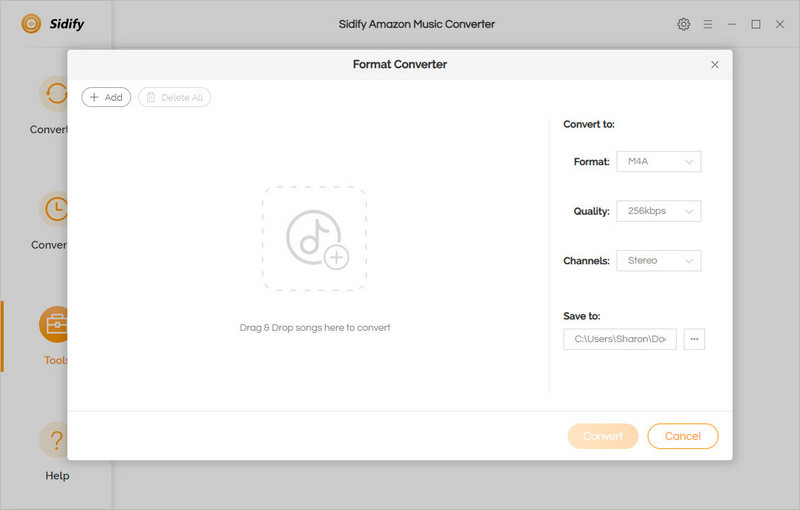
مرحله 2. FLAC را به عنوان فرمت صوتی خروجی انتخاب کنید
اکنون روی دکمه Format کلیک کنید تا پنجره تنظیمات باز شود. در پنجره تنظیمات، می توانید FLAC را به عنوان فرمت خروجی انتخاب کنید. برای کیفیت بهتر صدا، می توانید نرخ بیت، نرخ نمونه و کانال صدا را تغییر دهید.
مرحله 3. موسیقی خریداری شده از آمازون را به FLAC تبدیل کنید
برای شروع تبدیل، روی دکمه تبدیل در گوشه سمت راست پایین مبدل کلیک کنید. سپس Amazon Music Converter آهنگ های آمازون MP3 را به FLAC تبدیل می کند. و با کلیک کردن روی نماد تبدیل شده در بالای مبدل می توانید آهنگ های تبدیل شده را پیدا کنید.
قسمت 4. نحوه ضبط موسیقی FLAC از آمازون موزیک
شما می توانید موسیقی FLAC را از Amazon Music دانلود کنید مبدل موسیقی آمازون . همچنین راهی وجود دارد که به شما کمک می کند فایل های صوتی FLAC را به صورت رایگان از Amazon Music ذخیره کنید. پیشنهاد می کنیم برای این کار از Audacity استفاده کنید. Audacity یک ضبط کننده و ویرایشگر صوتی رایگان و با کاربری آسان برای ویندوز، macOS، لینوکس و سایر سیستم عامل ها است.
مرحله 1. Audacity را برای ضبط پخش رایانه ای پیکربندی کنید
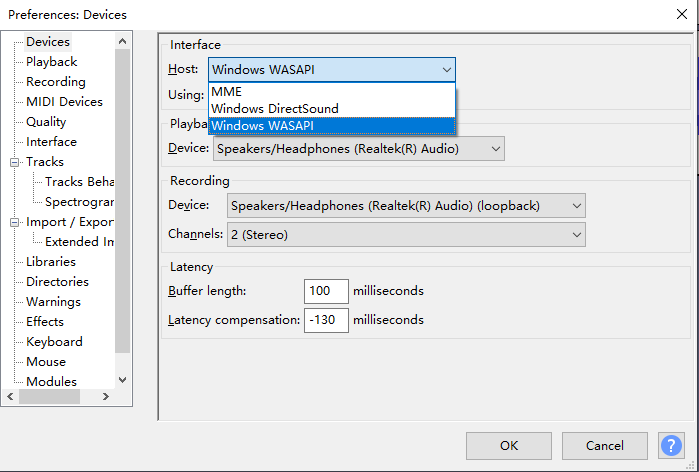
برای شروع، Audacity را نصب و باز کنید تا آن را در رایانه خود پیکربندی کنید. سپس می توانید دستگاه ضبط را در Audacity بر اساس سیستم عامل انتخاب کنید.
مرحله 2. نرم افزار Playthrough را در Audacity غیرفعال کنید

هنگام ضبط پخش رایانه، ابتدا باید پخش نرم افزار را غیرفعال کنید. برای خاموش کردن نرم افزار Playthrough، روی Transport کلیک کنید، گزینه های Transport را انتخاب کنید و سپس آن را خاموش کنید.
مرحله 3. شروع به ضبط صدا از آمازون موزیک کنید

روی دکمه Save در نوار ابزار حمل و نقل کلیک کنید، سپس از برنامه Amazon Music برای پخش آهنگ ها در رایانه خود استفاده کنید. پس از اتمام ضبط، به سادگی روی دکمه "توقف" کلیک کنید.
مرحله 4. از آهنگ های ضبط شده از آمازون به FLAC پشتیبان تهیه کنید
اگر نمیخواهید ضبطها را ویرایش کنید، میتوانید آنها را مستقیماً در قالب FLAC ذخیره کنید. می توانید روی Files > Save Project کلیک کنید و آهنگ های ضبط شده آمازون را به عنوان فایل FLAC در رایانه خود ذخیره کنید.
نتیجه
خودشه ! شما با موفقیت فایل های صوتی FLAC را از آمازون موزیک دانلود کردید. اگر مجموعه ای از آلبوم ها و آهنگ ها را از فروشگاه اینترنتی آمازون خریداری کرده اید، می توانید از یک مبدل صوتی برای تبدیل مستقیم موسیقی MP3 آمازون به FLAC استفاده کنید. اما برای استخراج آهنگ های FLAC از Amazon Streaming Music، ابتدا باید حفاظت DRM را حذف کنید و سپس آهنگ های آمازون موزیک را به FLAC تبدیل کنید. پیشنهاد می کنیم استفاده کنید مبدل موسیقی آمازون یا جسارت

